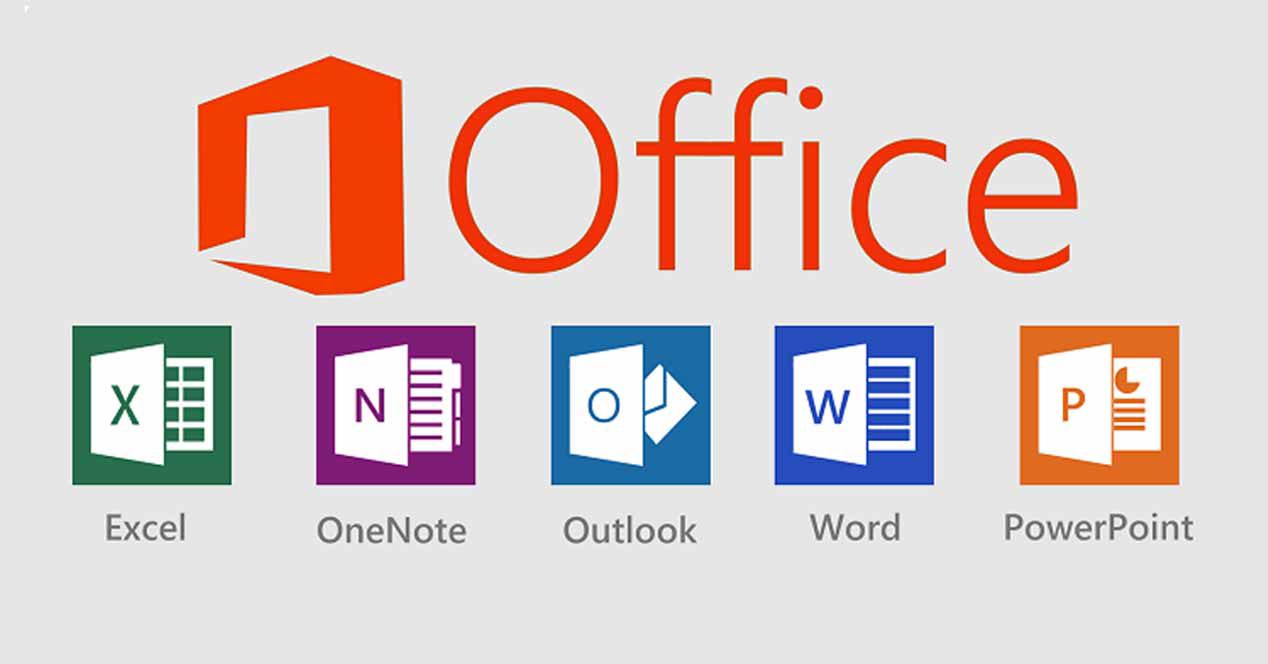Đối với người dùng thì Microsoft Office là bộ công cụ văn phòng máy tính mà chắc hẳn ai cũng đã quen thuộc. Đây là bộ công cụ giúp tăng hiệu quả làm việc trên máy tính cho hàng triệu người dùng trên toàn cầu. Tuy Microsoft Office quen thuộc nhưng nhiều người chắc chắn chưa biết hết được các đặc điểm, lợi ích của bộ công cụ này. Cũng giống như các ứng dụng khác, Microsoft Office cần được cập nhật thường xuyên để sửa các lỗi còn tồn đọng và bổ sung nhiều tính năng mới hữu ích.
Mục Lục
Microsoft Office là gì? Nó gồm các công cụ nào?
Word
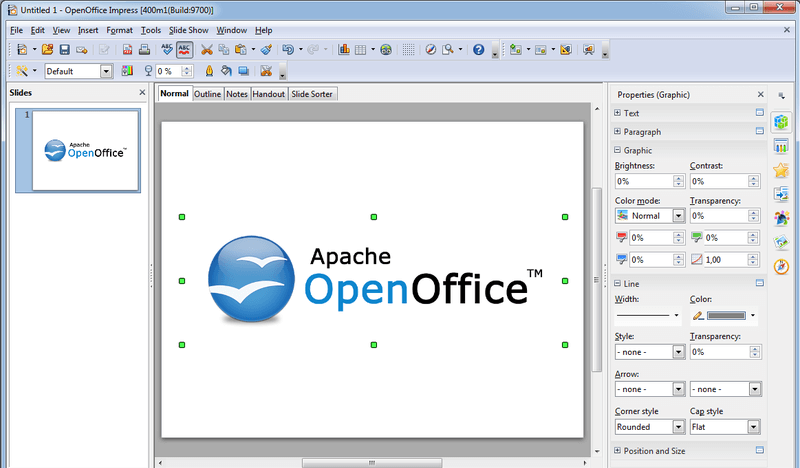
Microsoft Word là một chương trình soạn thảo văn bản khá phổ biển hiện nay. Nó cho phép người dùng làm việc với văn bản thô (text), các hiệu ứng như phông chữ, màu sắc, cùng với hình ảnh đồ họa (graphics) và nhiều hiệu ứng đa phương tiện (multimedia) khác như âm thanh, video khiến cho việc soạn thảo văn bản được thuận tiện hơn.
Excel
Công cụ này phù hợp cho những đối tượng soạn thảo tài liệu, tính toán các con số, phân tích dữ liệu gồm nhiều hàm thông dụng như Vlookup, Logic, SUM, AVG ,… cho phép bạn tính toán nhanh chóng mà ko cần sử dụng đến máy tính hay bất kì thiết bị nào khác hỗ trợ tính toán.
PowerPoint
PowerPoint là ứng dụng giúp các bạn có thể tạo các slide trình chiếu, thuyết trình… Ứng dụng này hỗ trợ các bạn rất nhiều tính năng giúp các bạn có một bài trình chiếu hoàn chỉnh nhất.
OneNote
OneNote như là cuốn sổ ghi chép lưu giữ mọi thông tin quan trọng từ cuộc sống ở nhà, ở nơi làm việc, ở trường cho đến công viên của bạn.
OneDrive
OneDrive là một dịch vụ lưu trữ đám mây của Microsoft, các bạn có thể sử dụng OneDrive để lưu trữ các file, folders, ảnh, video… trực tuyến thay vì lưu trữ trên máy tính. Các bạn có thể dễ dàng truy cập và chia sẻ dữ liệu được lưu trữ trên OneDrive ở thiết bị bất kỳ nào như điện thoại, máy tính bảng, máy tính.
Outlook
Microsoft Outlook là một ứng dụng chủ yếu sử dụng để gửi và nhận email. Microsoft Outlook cũng có thể được sử dụng để quản lý nhiều loại dữ liệu cá nhân khác nhau bao gồm lịch hẹn, nhiệm vụ, danh bạ và ghi chú.
Hướng dẫn cách cập nhật Office tự động trên máy tính
Đối với Windows
- Bước 1. Bạn mở một ứng dụng Office bất kỳ, chẳng hạn như Word. Ở màn hình Home, bạn chọn Account.
- Bước 2. Bạn chọn phần Update Options tại Product Information.
- Bước 3. Chọn Enable updates để Microsoft Office tự động cập nhật các bản mới nhất.
Đối với MacOS
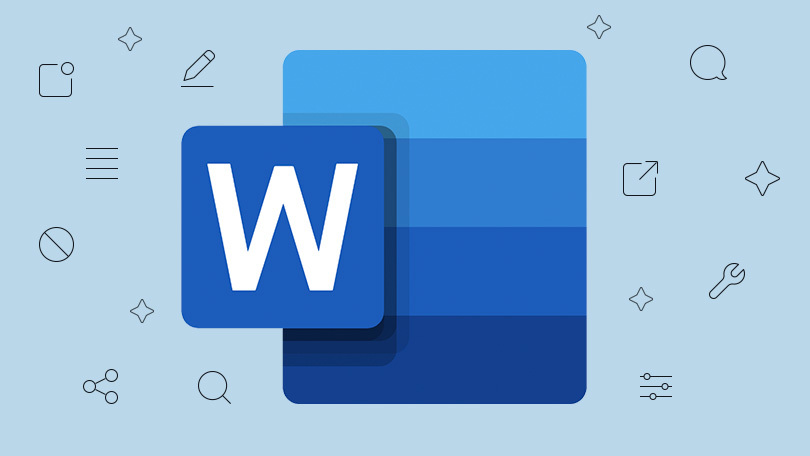
- Bước 1. Trên giao diện Word, bạn chọn mục Help.
- Bước 2. Tiếp theo, bạn chọn Check for Updates.
- Bước 3. Cửa sổ Microsoft AutoUpdate mở ra, bạn tick chọn ô Automatically keep Microsoft Apps up to date là xong.
Hướng dẫn cách cập nhật Office thủ công trên máy tính
Đối với Windows
Tại màn hình Account, bạn chọn Office Updates > Update Now để bắt đầu cập nhật Microsoft Office.
Đối với MacOS
Cũng tại cửa sổ Microsoft AutoUpdate, bạn chọn Check for Updates để tiến hành kiểm tra và cài đặt bản cập nhật Microsoft Office mới nhất.
Vậy là mình đã hướng dẫn xong mọi người cách cập nhật Office trên máy tính của mình lên bản mới nhất. Còn thắc mắc nào, bạn hãy bình luận ngay bên dưới nhé. Nhớ ấn Like và Chia sẻ ủng hộ mình.